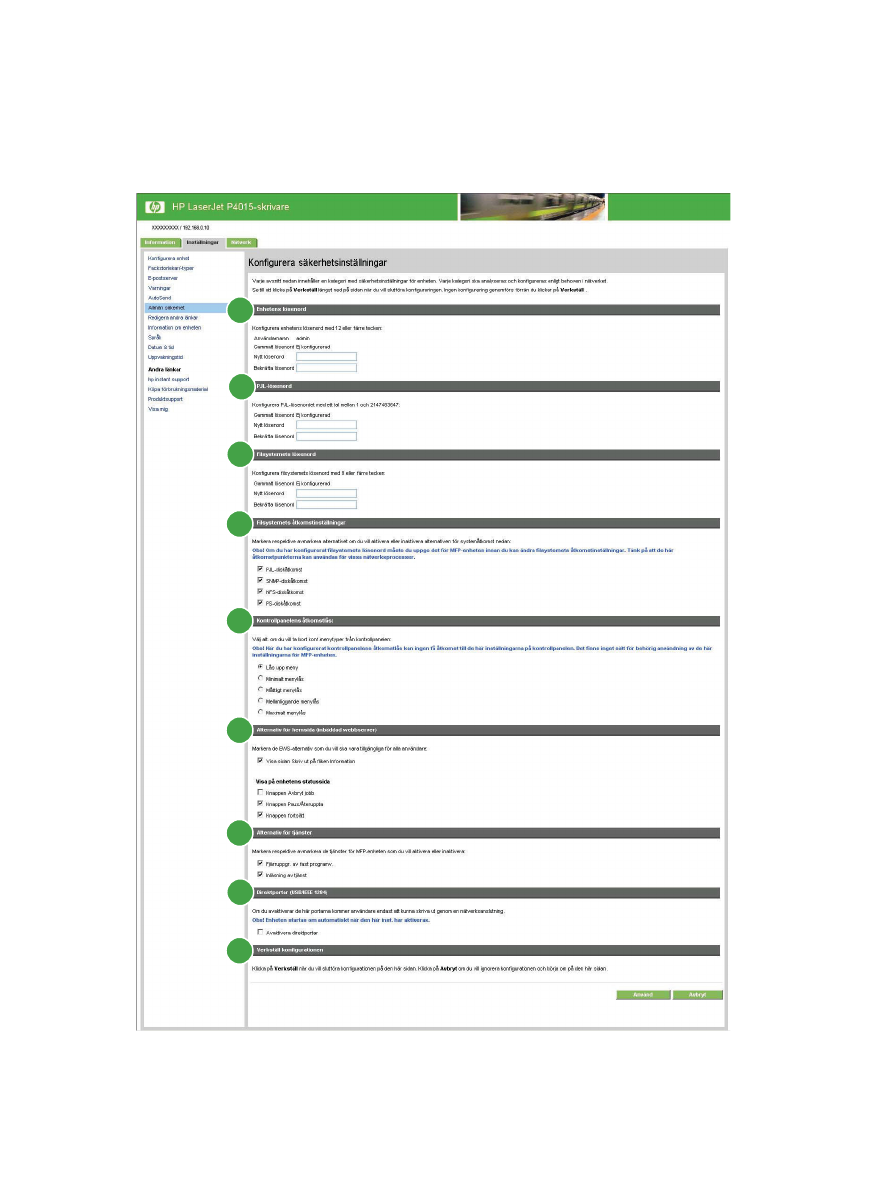
Konfigurera säkerhetsinställningar
Använd skärmbilden Konfigurera säkerhetsinställningar för att ange önskad säkerhetsnivå. Bilden
och tabellen nedan visar hur du använder skärmbilden.
Bild 3-9
Skärmbilden Konfigurera säkerhetsinställningar
1
2
3
4
5
6
7
8
9
42
Kapitel 3 Konfigurera produkten från skärmbilderna Inställningar
SVWW
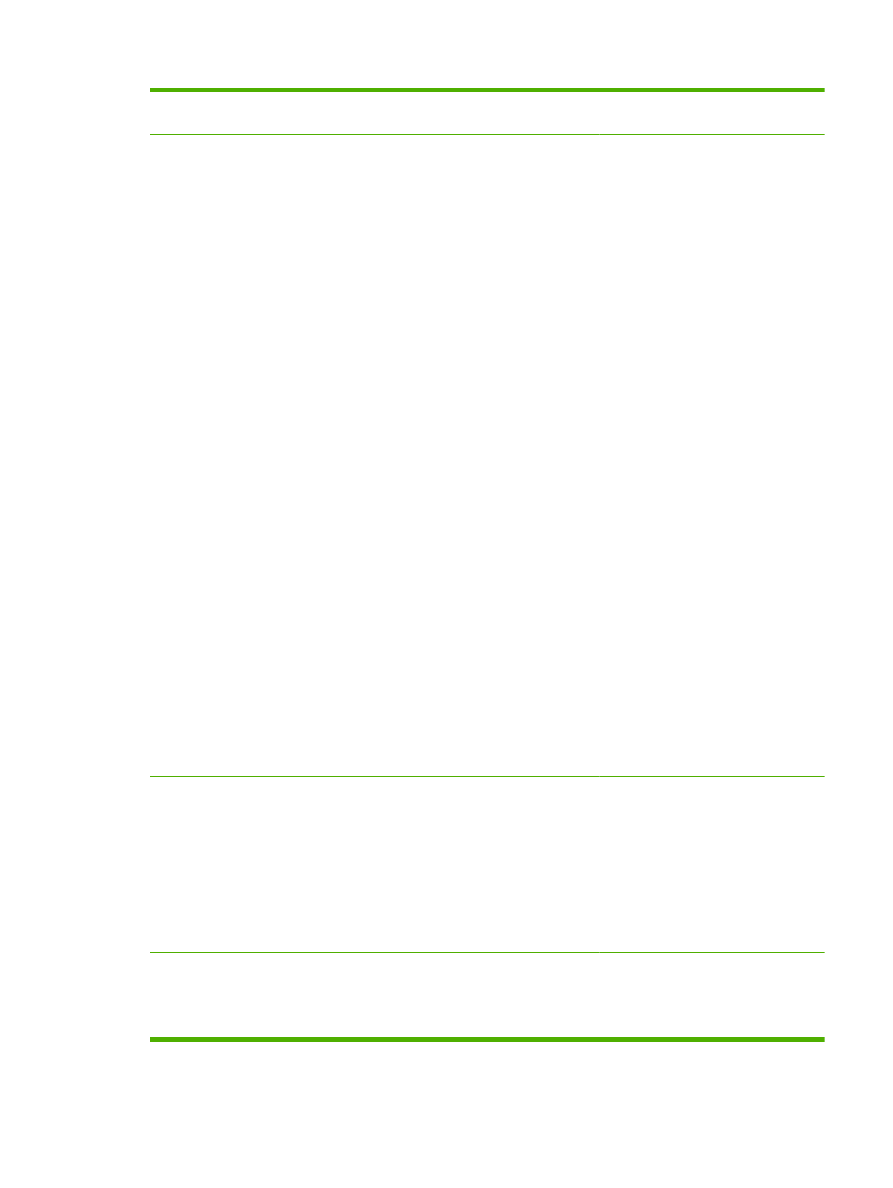
Bild
Område på skärmbilden
Information eller funktioner som erbjuds
i området
1
Enhetens lösenord
Använd den här funktionen för att ange
ett lösenord på maximalt 16 tecken. Med
enhetens lösenord kan du kontrollera
vilka som kan få tillgång till och ändra på
enhetens inställningar.
För att ange eller ändra enhetens
lösenord:
1.
Om det finns ett lösenord för
enheten, skriv in det nuvarande
lösenordet i textrutan Gammalt
lösenord.
2.
Lämna textrutorna Nytt lösenord
och Bekräfta lösenord tomma.
3.
Skriv in samma lösenord för
enheten i textrutan Bekräfta
lösenord.
4.
Klicka på Verkställ längst ner på
sidan.
5.
En dialogruta för att verifiera visas.
Använd det nya lösenordet för att
verifiera behörigheten till enheten.
För att avaktivera enhetens lösenord:
1.
Skriv in gällande lösenord för
enheten i textrutan Gammalt
lösenord.
2.
Lämna textrutorna Nytt lösenord
och Bekräfta lösenord tomma.
3.
Klicka på Verkställ längst ner på
sidan.
4.
En dialogruta för att verifiera visas.
Använd det nya lösenordet för att
verifiera behörigheten till enheten.
2
PJL-lösenord
PJL (Printer Job Language) är ett
kommandospråk som aktiverar vissa av
skrivarens funktioner, såsom skiljesidor.
Genom att ange PJL-lösenord låses
tillgången till de här PJL-funktionerna.
Ange PJL-lösenordet så att endast
auktoriserade användare får tillgång till
PJL-aktiverade funktioner. PJL-
lösenordet kan vara vilket nummer som
helst mellan 1 och 2147483647.
3
Filsystemets lösenord
Använd den här funktionen för att hindra
icke auktoriserade användare från att
ändra på alternativ i
filsystemskonfigurationen och från att
utföra en säker lagringsradering.
SVWW
Säkerhet
43
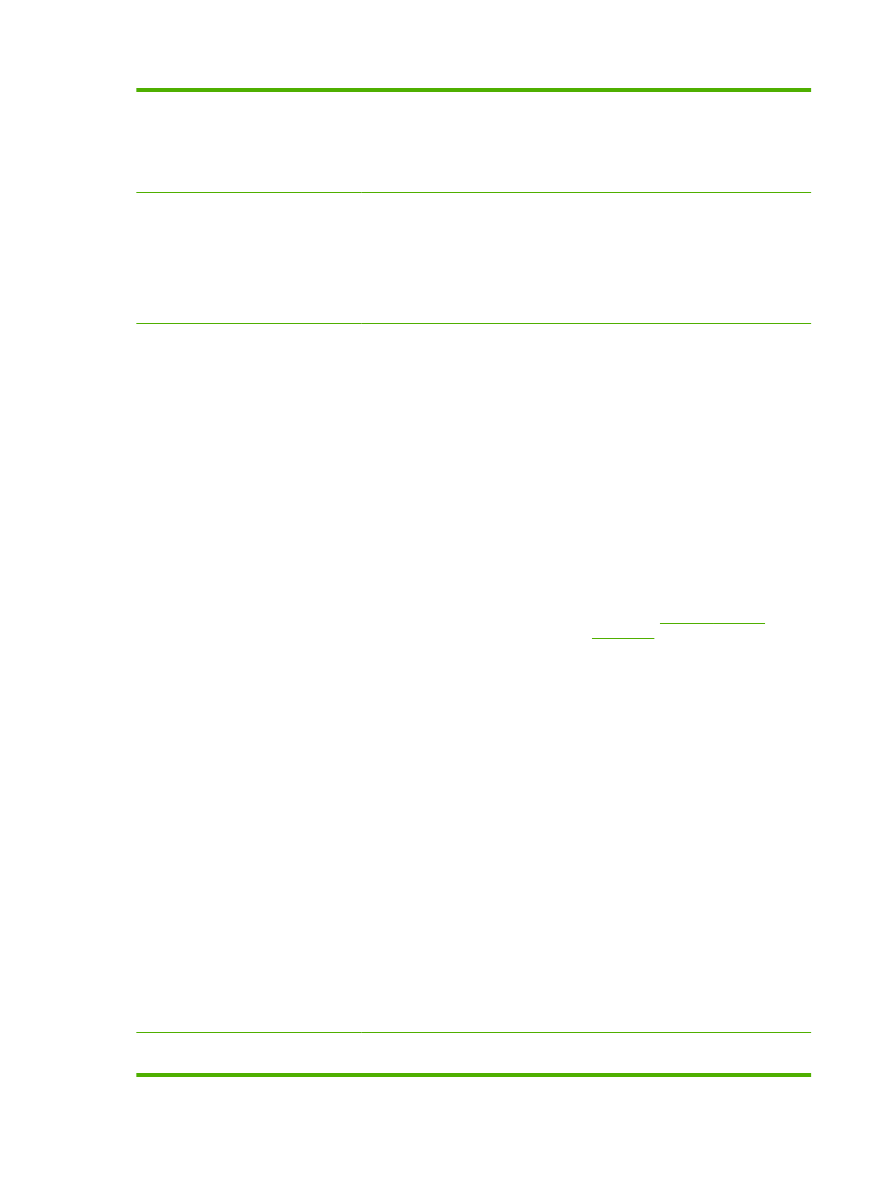
Filsystemets lösenord måste anges för
att utföra en säker lagringsradering och
för att konfigurera säkra
filraderingslägen och filsystemets
externa åtkomst. Filsystemets lösenord
kan vara upp till 8 tecken långt.
4
Filsystemets åtkomstinställningar
Använd den här funktionen för att välja
vilka undersystem eller vilka inbäddade
skrivarspråk som har åtkomst till
enhetens filsystem.
OBS!
Filsystemets lösenord måste
konfigureras innan de här inställningarna
kan ändras.
5
Filraderingsläge
Bestämmer den säkra
lagringsraderingens uppträdande och
raderingen som skrivaren automatiskt
utför för att frigöra utrymme på
hårddisken för inkommande utskrifter.
Raderingsoperationerna är utformade
att lägga till tillgängligt utrymme på
skrivarens hårddisk och att hindra icke
auktoriserade användare från att få
tillgång till konfidentiell information på
skrivarens hårddisk eller andra
raderbara lagringsenheter.
OBS!
Filsystemets lösenord måste
konfigureras innan de här inställningarna
kan ändras.
Följande raderingslägen är tillgängliga.
Se rad fyra i
Tabell 3-6 Säkerhet
på sidan 40
för mer information.
●
Icke-säker snabbradering. När en
säker lagringsradering utförs tas i
verkligheten inga filer bort från
masslagringsenheten. Det är
snarare referensen till filerna i
filsystemstabellerna som tas bort.
●
Säker snabbradering. När en
säker lagringsradering utförs skrivs
filinformationen över med ett
slumpmässigt teckenmönster när
filen raderas.
●
Säker sanering. När en säker
lagringsradering utförs används en
säker, upprepande algoritm för att
skriva över all filinformation och ta
bort överbliven information. Ett
slumpmässigt tecken skrivs till alla
byte av raderade sektorer. Sedan
skrivs komplementet till det tecknet
och slutligen skrivs ett till
slumpmässigt tecken. Enheten kan
starta om ett antal gånger under
denna process.
6
Kontrollpanelens åtkomstlås
Använd den här funktionen för att låsa
enhetens kontrollpanel. Det hindrar icke
44
Kapitel 3 Konfigurera produkten från skärmbilderna Inställningar
SVWW
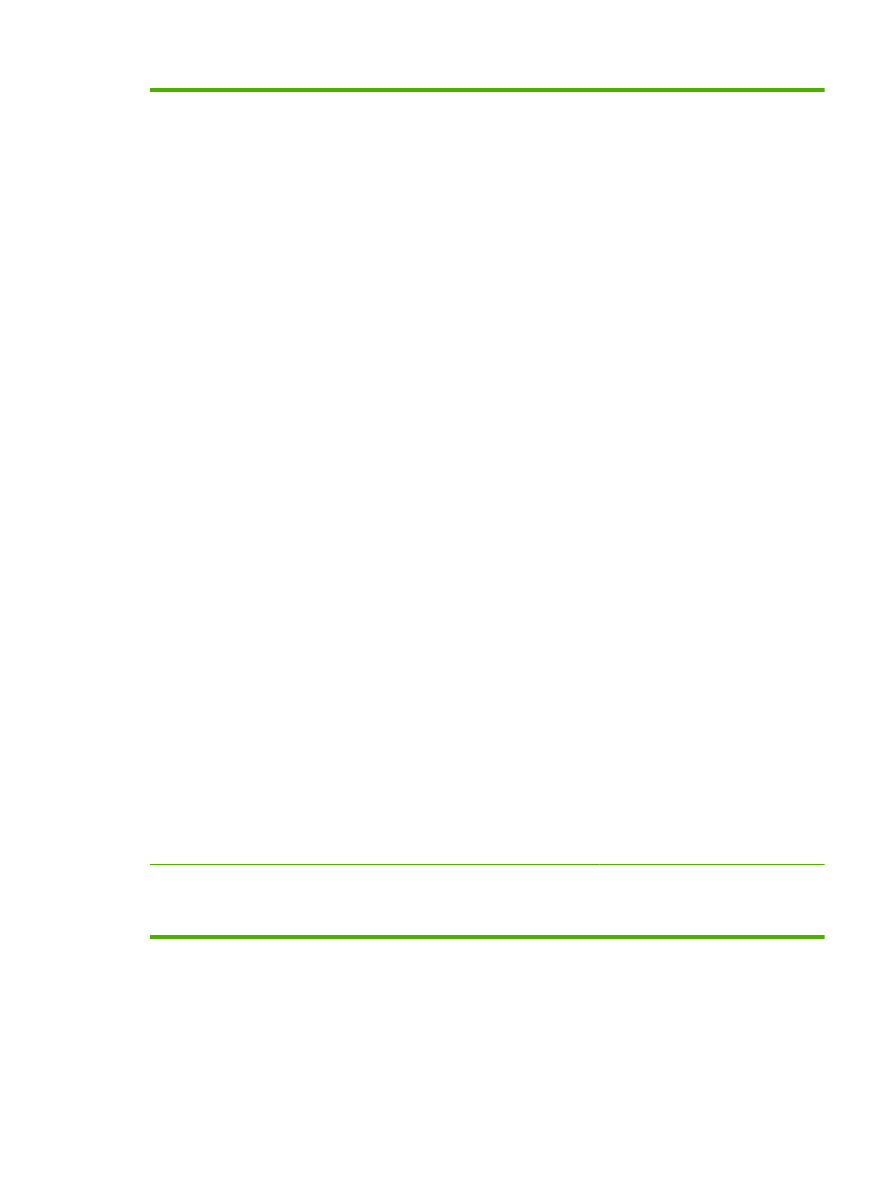
auktoriserade användare från att komma
åt och ändra på enhetens inställningar.
Användare kan fortfarande se
inställningarna på skrivarens
kontrollpanel.
Följande alternativ är tillgängliga:
●
Lås upp meny. Tillåter fullständig
kontrollpanelåtkomst.
●
Minimalt menylås. Spärrar
MENYN ÅTERSTÄLL
,
MENYN
KONFIGURATION
OCH
MENYN I/
O
.
●
Måttligt menylås. Spärrar menyer
som låses med Måttligt menylås,
plus
MENYN
UTSKRIFTSKVALITET
och
MENYN PAPPERSHANTERING
.
●
Mellanliggande menylås. Alla
poster på följande menyer spärras:
◦
MENYN
PAPPERSHANTERING
◦
MENYN KONFIGURERA
ENHET
◦
MENYN DIAGNOSTIK
◦
MENYN SERVICE
OBS! Mellanliggande menylås
är
en fristående meny. Den bygger
inte på andra menyer.
●
Maximalt menylås. Spärrar
menyerna som låses av Minimalt
menylås och Måttligt menylås
plus
MENYN UTSKRIFT
,
MENYN
INFORMATION
och knappen
Avbryt utskrift
.
OBS!
Om menyposten är spärrad
genererar ett försök av användaren att
ändra en variabel på frontpanelen en
varning på kontrollpanelens skärm för att
indikera att kontrollpanelens menyer är
spärrade.
7
Inbäddade webbserveralternativ
Använd den här funktionen för att visa
eller dölja inbäddade webbserversidor
såväl som för att aktivera eller avaktivera
enhetens funktioner.
SVWW
Säkerhet
45
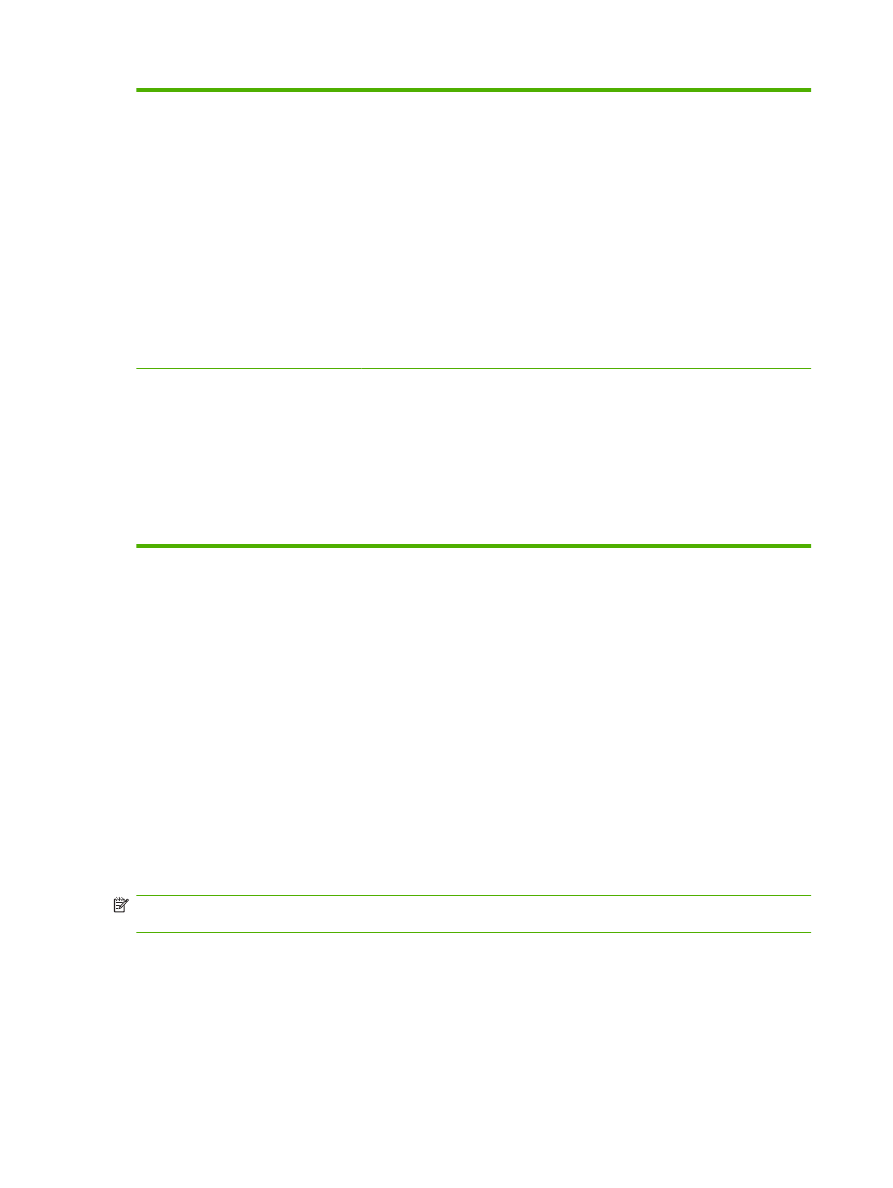
8
Alternativ för Tjänster
Använd den här funktionen för att
aktivera skrivarens tjänster:
●
Fjärruppgradering av fast
programvara. Låter dig aktivera
eller avaktivera uppgraderingar av
enhetens fasta programvara.
●
Inläsning av tjänst. Låter dig
aktivera eller avaktivera
möjligheten för tredjepartsprogram
att läsa in anpassade tjänster på
enheten.
●
Behåll utskrift. Låter dig aktivera
eller avaktivera funktionerna kring
att behålla utskrifter (Vänta,
Granska, Lagra och PIN-utskrift).
9
Direktportar (USB/IEEE 1284)
Använd den här funktionen för att tvinga
användare att kommunicera med
enheten över ett nätverk. Det här
alternativet ger mer kontroll över
användandet av enheten genom att
tvinga fram nätverksdefinierade
behörigheter.
När den här inställningen tillämpas
stängs enheten av och sätts sedan
tillbaka på för att avaktivera direktporten.